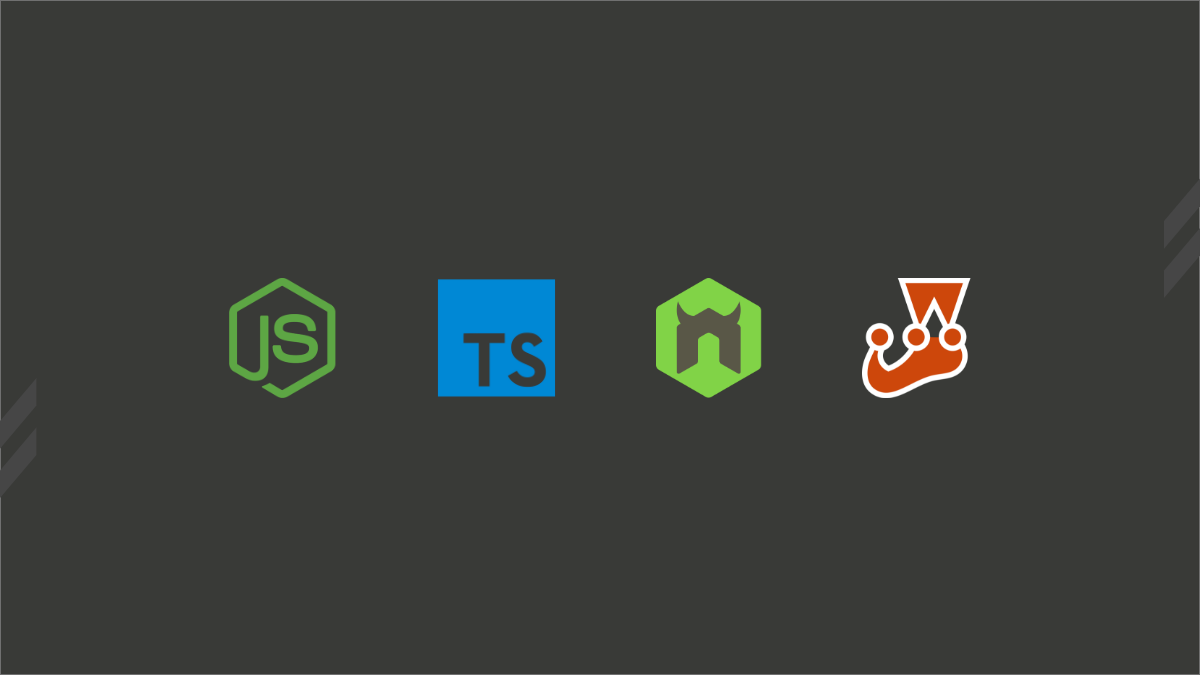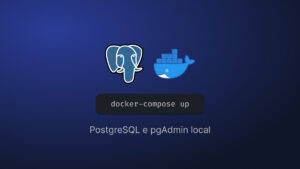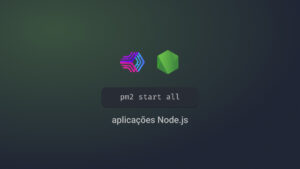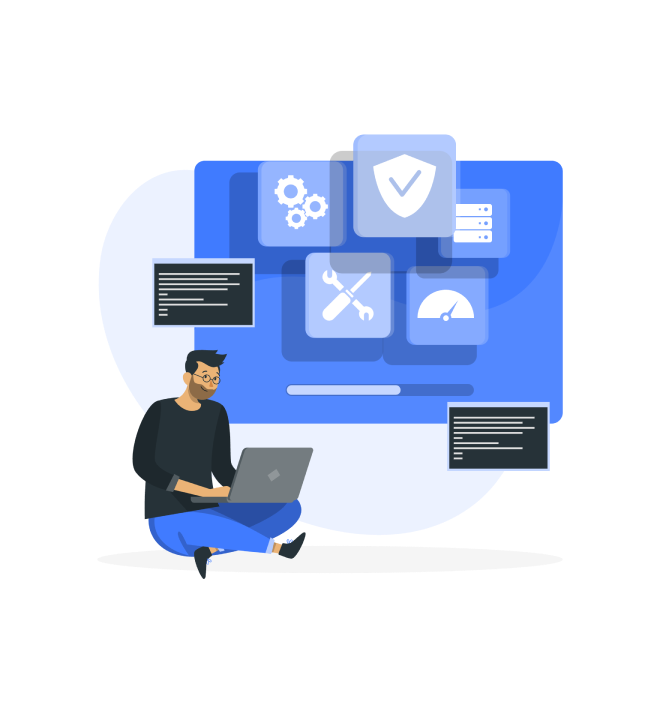Dando sequência a serie sobre TypeScript, neste artigo vamos configurar o Node.js com TypeScript, adicionar o nodemon para live-reload, o Jest para testes em ambiente de desenvolvimento e o ESLint para garantir o estilo do código. Para nosso código de produção, vamos configurar o Babel.
Nos artigos anteriores, falei de alguns types avançados e os meus motivos para usar TypeScript, caso não tenha lido, recomendo conferir. Neste exemplo, vamos usar o Express para criar uma rota retornando um Hello World.
Embora este setup seja simples, ele será o ponto de partida para mais implementações desta serie.
Criando o projeto
Abra seu terminal, criei um diretório para o projeto com o nome que preferir e execute:
npm init -yApós iniciar o projeto e o arquivo package.json ter sido criado, vamos adicionar o TypeScript como dependência de desenvolvimento.
npm i typescript -D
Execute o TSC para gerar arquivo tsconfig.json:
npx tsc --init
Agora atualize o arquivo tsconfig.json que foi gerado, com as seguintes propriedades:
{
"compilerOptions": {
"target": "es2017",
"module": "commonjs",
"outDir": "./dist",
"rootDir": "./src",
"lib": ["ES6"],
"strict": true,
"esModuleInterop": true
},
"include": ["src/**/*"],
"exclude": ["node_modules"]
}Para ajudar nosso fluxo de desenvolvimento, vamos adicionar a dependência do nodemon e o ts-node. Estes pacotes vão ajudar a converter nosso TypeScript em JavaScript, sempre que nosso código for atualizado. Para instalar as dependências execute:
npm i ts-node nodemon -D
Agora vamos adicionar um script para automatizar a atualização do nosso Javascript. Utilizando a propriedade watch do nodemon, faremos o ts-node converter nosso TypeScript em Javascript. Abra o arquivo package.json e adicione o script:
"scripts": {
"dev": "nodemon --watch 'src/' --exec 'ts-node src/app.ts' -e ts",
},O próximo passo é adicionar o Express e os @types nas dependências, para isto execute:
npm i express @types/expressAté aqui concluímos nosso setup inicial, como configurar typescript com node.js. Este setup é o essencial para nosso ambiente de desenvolvimento, mas também precisamos criar um script de build, para nosso código de produção.
Antes de avançar, vamos fazer um teste adicionando um primeiro arquivo, crie o diretório src e adicione o arquivo server.ts com o seguinte conteúdo:
import express from "express";
const server = express();
server.get("/", (request, response) => {
return response.send("Hello!");
});
export default server;Também crie outro arquivo com o nome de app.ts no diretório src, com o seguinte:
import server from "./server";
server.listen(8001);Por fim, para testar nossa implementação, execute o comando npm run dev no seu terminal, a saída deve se parecer com isto:
[nodemon] 2.0.4
[nodemon] to restart at any time, enter `rs`
[nodemon] watching path(s): src/**/*
[nodemon] watching extensions: ts
[nodemon] starting `ts-node src/server.ts`Abra seu navegador e acesse http://localhost:8001/ para ver o resultado.
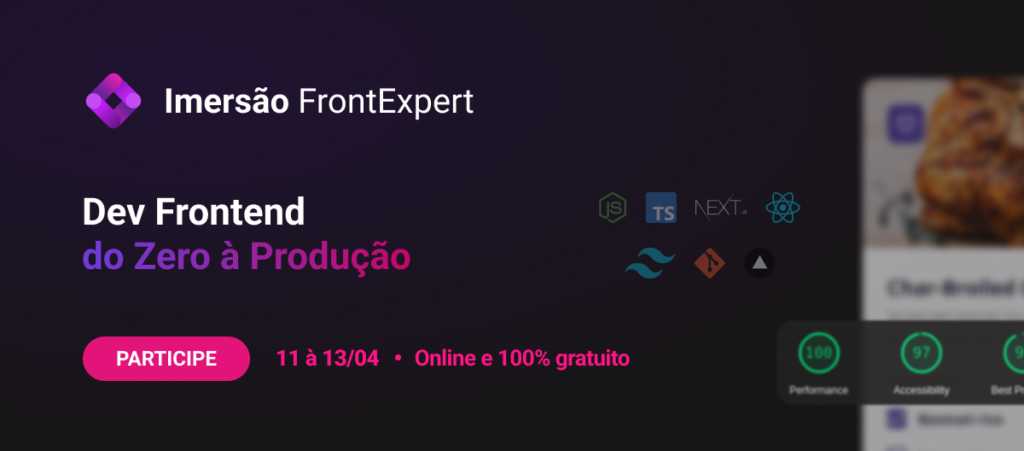
Configurando o Jest
Se você já trabalhou com Mocha, Chai, Sinon, entre outras ferramentas para testes e cobertura de código, recomendo conhecer o Jest, criada no Facebook por Christoph Pojer, atualmente é uma das melhores ferramentas para construção de teste.
Vamos iniciar a instalação do Jest:
npm i jest ts-jest @types/jestPara este exemplo, vamos precisar do Supertest, por que além de realizar a assertação, precisamos simular a requisição da nossa API, o Supertest será responsável por esta tarefa.
Instalando as dependências:
npm i supertest @types/supertestAgora crie o arquivo jest.config.js, este arquivo vai conter as seguintes regras para o Jest:
module.exports = {
// Automatically clear mock calls and instances between every test
clearMocks: true,
// The directory where Jest should output its coverage files
coverageDirectory: "coverage",
// An array of file extensions your modules use
moduleFileExtensions: ["js", "json", "jsx", "ts", "tsx", "node"],
// The test environment that will be used for testing
testEnvironment: "node",
// A preset that is used as a base for Jest's configuration
preset: 'ts-jest',
};Por último, vamos adicionar no package.json o script para executar o Jest, os scripts devem ficar assim:
"scripts": {
"dev": "nodemon --watch 'src/' --exec 'ts-node src/app.ts' -e ts",
"test": "jest"
},Agora você pode executar o comando npm run dev e obter este resultado:

Configuração para Produção
Agora precisamos transpilar nosso código TypeScript em Javascript para produção. No lugar do TSC vamos utilizar o Babel, pois é a ferramenta que oferece maior compatibilidade e performance, mas adianto que existem inúmeros outros benefícios, se tiver interesse em saber todos eles, confira mais detalhes neste artigo.
Vamos instalar as seguintes dependências do Babel:
npm i -D @babel/cli @babel/core @babel/node @babel/preset-env @babel/preset-typescriptFeito a instalação, vamos configurar o babel, crie um arquivo chamado babel.rc e adicione as seguintes configurações:
module.exports = {
presets: [
[
'@babel/preset-env',
{
targets: {
node: 'current'
}
}
],
'@babel/preset-typescript'
],
ignore: [
'**/*.test.ts'
]
}O que fizemos neste arquivo de configuração foi dizer ao Babel para utilizar a versão LTS do node, aplicar o preset-env, o preset-typescript e ignorar qualquer arquivo de teste. Com as configurações aplicadas, o que resta é adicionar um script para build e start da nossa aplicação node no package.json.
"scripts": {
"start": "node dist/app.js",
"build": "babel src --out-dir dist --no-copy-ignored",
"dev": "nodemon --watch 'src/' --exec 'ts-node src/app.ts' -e ts",
"test": "jest"
},Agora você pode executar o comando npm run build, ele vai gerar os arquivos de saída e após você pode executar o comando npm start para iniciar a aplicação.
Configuração do ESLint
Um ajuste importante para nosso setup é adicionar o ESLint, este pacote vai se encarregar de manter a qualidade do nosso código, garantindo o estilo, apontando possíveis problemas e aplicando correções.
Vamos ao primeiro passo, instale a dependência do ESLint:
npm i eslint -DExecute o comando eslint –init para iniciar a configuração, escolha as seguintes opções:
How would you like to use ESLint?
❯ To check syntax, find problems, and enforce code style
What type of modules does your project use?
❯ JavaScript modules (import/export)
Which framework does your project use?
❯ None of these
Does your project use TypeScript?
❯ Yes
Where does your code run?
Aperte espaço para desmarcar Browser, mova para Node e aperte espaço para selecionar.
How would you like to define a style for your project?
❯ Use a popular style guide
❯ Standard: https://github.com/standard/standard
What format do you want your config file to be in?
❯ JSON
Would you like to install them now with npm?
❯ Yes
Pronto, se você aplicou estas respostas, teremos este arquivo .eslintrc.json:
{
"env": {
"es2020": true,
"node": true
},
"extends": [
"standard"
],
"parser": "@typescript-eslint/parser",
"parserOptions": {
"ecmaVersion": 11,
"sourceType": "module"
},
"plugins": [
"@typescript-eslint"
],
"rules": {
}
}Para finalizar, adicione o arquivo .eslintignore, vamos informar ao ESLint alguns tipos de arquivos e diretório que ele deve ignorar.
dist
/*.js
/*.jsonA partir de agora, você pode implementar seu código e pacotes, com um setup completo aproveitando todos os benefícios do TypeScript com Node.js, Jest, Babel, Nodemon e Eslint, mas lembre-se para usar o ESLint você precisa ter o plugin instalado no seu VSCode. Se quiser ver o código fonte final, está disponível aqui no meu github.
O que achou deste setup com TypeScript, fez sentido pra você? Ficou interessado em aplicar nos seus projetos? Deixe um comentário e me conte o que pensa, espero que te ajude a ver mais valor no TypeScript com Node.js. 🙂
Obrigado pela leitura, até logo!